Win如何开启多核处理器多核CPU启动系统让电脑运行速度更快
摘要:手机都有8核了,电脑一般也成为双核的了。但是,许多电脑为了节省能耗,都会默认其送单核。本次,小编就为大家演示多核CPU启动系统图文教程,让你...
手机都有8核了,电脑一般也成为双核的了。但是,许多电脑为了节省能耗,都会默认其送单核。本次,小编就为大家演示多核CPU启动系统图文教程,让你的电脑运行速度更快。
具体方法:
第一步、键盘同时按下“Win”键+“R”键打开运行,输入msconfig,按下回车键,即可打开系统配置窗口。
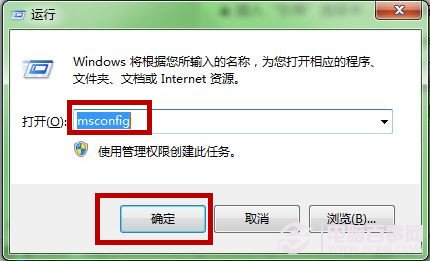
第二步、 选中“引导”选项卡中,我们点击“高级选项”。
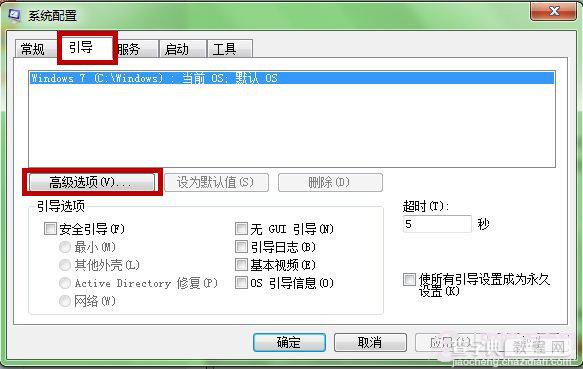
第三步、再“处理器数”和“最大内存”,我们都把他们调整为电脑的最大值,点“确定”退出。

【Win如何开启多核处理器多核CPU启动系统让电脑运行速度更快】相关文章:
★ Win10一周年更新1607版更新后系统设置被自动重置怎么回事?
★ Win7系统如何开启Aero peek功能?三种的方法教你开启Aero peek功能
★ 升级Win10周年更新后C盘系统文件多达26GB怎么清理?
★ win7默认网关不可用怎么修复 win7默认网关不可用的快速解决方法
★ Win10 Mobile快速预览版14342.1003修复Bug和已知问题汇总
